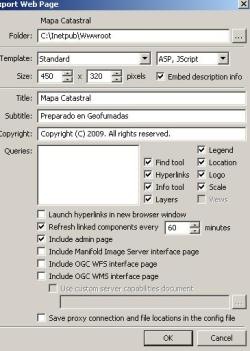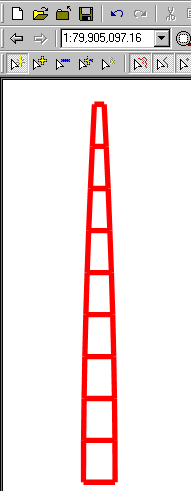导入与Manifold GIS的坐标表
 以前我们已经看到了不同的Manifold功能,在这种情况下,我们将看到如何导入excel文件中的现有坐标。
以前我们已经看到了不同的Manifold功能,在这种情况下,我们将看到如何导入excel文件中的现有坐标。
1。 数据
该图显示了必须在属性中完成的肢解工作。
还有其他方法可以执行此过程,其中一种方法是通过Manifold附带的控制台直接从GPS导入数据,但在这种情况下,我们将假设数据已清空到excel文件中。
当捕获了许多点或对所获得的数据进行了差分校正时,这也是可行的。
2。 导入坐标表
 该表包含要绘制的五个点的坐标。 第一列包含点的编号,其他列包含UTM中的坐标。
该表包含要绘制的五个点的坐标。 第一列包含点的编号,其他列包含UTM中的坐标。
歧管可以导入或连结(link)表CVS格式,TXT,XLS,DBF,DSN,HTML,MDB,UDL,周,或ADO.NET数据源,ODBC或Oracle。
 所以在这种情况下,我只做关联。
所以在这种情况下,我只做关联。
文件/链接/表格
然后我选择了这个文件
导入时,Maifold会显示一个面板,我必须在其中定义定界符的类型:如果是excel文件,则必须选择“制表符”以及千位分隔符,并且如果要导入的数据我希望将其用作文本。
我还可以指出第一行是否包含该字段的名称。
现在,您可以看到表格在组件面板中的保留方式。
3。 将“表格”转换为“绘图”
 所需的是将此表转换为“图形”,并告诉歧管哪些列包含坐标。 因此,在组件面板中选择了表,然后选择了鼠标右键并“复制”
所需的是将此表转换为“图形”,并告诉歧管哪些列包含坐标。 因此,在组件面板中选择了表,然后选择了鼠标右键并“复制”
右键单击,然后选择“绘图”选项“粘贴为”,在出现的面板中,您被告知列2包含坐标“x”,列3包含坐标“y”
然后为创建的组件分配投影,因此我指示它是UTM Zone 16 North,并且瞧,将其拖动到绘图中,您可以看到指示区域中的点。


4。 显示每个点的数据。
如果您观察到的话,我已经在点的第一列中创建了标签,并且更改了默认格式。 这是通过触摸右侧面板中的组件并选择“新标签”图标来完成的,该图标指示第一列是我要变成标签的列。
我可以指示另一种类型的数据,如果我想通过双击列来实现,这不仅可以是表中的那些,还可以是与元素几何相关的那些。
5。 其他选择
 如果数据很少,Manifold有一个用于使用键盘输入的面板:为此目的,要创建的对象被激活(点,线或形状),第一个点被放置在屏幕上,然后键盘按钮被激活“ insert“和此表以不同方式促进数据输入:
如果数据很少,Manifold有一个用于使用键盘输入的面板:为此目的,要创建的对象被激活(点,线或形状),第一个点被放置在屏幕上,然后键盘按钮被激活“ insert“和此表以不同方式促进数据输入:
- X,Y坐标
- Delta X,Delta Y.
- 角度,距离
- 偏转,距离
对于第一种情况不错,而到目前为止的距离角度我没有设法配置除小数角度以外的选项...
输入方位角的替代方案是在Manifold 9x版本的愿望清单上